Icone qui ne s'affichent plus sur Windows
Résolubazfile Messages postés 60869 Date d'inscription Statut Modérateur, Contributeur sécurité Dernière intervention -
- Icone qui ne s'affichent plus sur Windows
- Windows 10 ne démarre plus - Guide
- Icone windows - Guide
- Clé d'activation windows 10 - Guide
- Montage video gratuit windows - Guide
- Windows movie maker - Télécharger - Montage & Édition
3 réponses

Essaie CECI.
Si c'est toujours pareil fait ce qui suit.
Teste ton disque dur/SSD avec CrystalDiskInfo sert-toi des codes couleur qui suivent pour interpréter les résultats :
Si le disque est OK fait ce qui suit:
Télécharge FRST .
Une fois téléchargé enregistre-le sur le bureau puis clique avec le bouton droit de ta souris sur FRST et choisi Exécuter en tant qu'administrateur tu auras ceci :
Attend que le message l'outil est prêt à fonctionner s'affiche puis clique sur Analyser
Attention, attendre que les messages disant que l'analyse est terminée s'affichent.
À la fin de l'analyse tu auras deux fichiers texte sur le bureau FRST et Addition.
Ensuite envoie les rapports FRST et ADDITION sur https://www.cjoint.com/ ou sur https://pixeldrain.com/ .
Puis donne les deux liens générés par https://www.cjoint.com/ ou https://pixeldrain.com/dans ta réponse.
Le disque est bon. Voici les deux fichiers que tu m'as demandé :
https://www.cjoint.com/c/NIkm755sm7W
https://www.cjoint.com/c/NIknaEhvbuW
Merci pour ton aide !

Procédure à faire dans l'ordre indiqué :
1- Ouvre FRST en tant qu'administrateur pour cela clique avec le bouton droit de ta souris sur FRST et choisis exécuter en tant qu'administrateur
2 - Copie l'intégralité du script qui est dans l'encadré qui suit :
Start::
CreateRestorePoint:
CloseProcesses:
Task: {E0F10DCF-44AD-40E8-9370-FB5DA59F93FB} - System32\Tasks\Microsoft\Windows\UpdateOrchestrator\USO_UxBroker => %systemroot%\system32\MusNotification.exe (Pas de fichier)
Task: {0F39E000-C983-4CA0-B967-48D7837C3A04} - System32\Tasks\OneDrive Reporting Task-S-1-5-21-2738133542-3209823408-2460969061-1000 => C:\Program Files (x86)\Microsoft OneDrive\OneDriveStandaloneUpdater.exe /reporting (Pas de fichier)
Task: {B58C3439-C6A2-44A6-8C7E-1753E438D023} - System32\Tasks\pdfforge GmbH\PDF Architect 9\Installer updater => C:\ProgramData\PDF Architect 9\Installation\PDF_Architect_9_Installer.exe /check-updates (Pas de fichier)
Task: {FA6605CA-DF93-4D32-AA58-DC28B47483EF} - System32\Tasks\pdfforge GmbH\PDF Architect 9\Update => C:\Program Files\PDF Architect 9\architect.exe --update --mode check auto notify (Pas de fichier)
HKU\S-1-5-21-2738133542-3209823408-2460969061-1001\Software\Classes\regfile:
HKU\S-1-5-21-2738133542-3209823408-2460969061-1001\Software\Classes\.reg: =>
HKU\S-1-5-21-2738133542-3209823408-2460969061-1001\Software\Classes\.bat: =>
HKU\S-1-5-21-2738133542-3209823408-2460969061-1001\Software\Classes\.cmd: =>
CustomCLSID: HKU\S-1-5-21-2738133542-3209823408-2460969061-1001_Classes\CLSID\{3f5d0051-61b8-0f45-6166-996cfb4f914f}\localserver32 -> "C:\Program Files\PowerToys\modules\launcher\PowerToys.PowerLauncher.exe" -ToastActivated => Pas de fichier
ContextMenuHandlers5: [ACE] -> {5E2121EE-0300-11D4-8D3B-444553540000} => -> Pas de fichier
FirewallRules: [{20C19546-289F-47AA-99A8-5BC6363BA6D7}] => (Allow) C:\Program Files\LogiOptionsPlus\logivoice\logioptionsplus_logivoice => Pas de fichier
FirewallRules: [UDP Query User{68C95B4E-4A37-4167-81BB-302B4CB43DBD}C:\xboxgames\football manager 2023\content\fm.exe] => (Allow) C:\xboxgames\football manager 2023\content\fm.exe => Pas de fichier
FirewallRules: [TCP Query User{80A833E9-057E-4B1A-9155-77B47293864B}C:\xboxgames\football manager 2023\content\fm.exe] => (Allow) C:\xboxgames\football manager 2023\content\fm.exe => Pas de fichier
EmptyTemp:
End::
3- Une fois le script copié clique sur Corriger, FRST prend automatiquement le script qui est dans le presse-papier.
Laisse la correction se faire une fois qu'elle est terminée il te sera demandé de redémarrer ton pc, fait-le dès que cela te sera demandé, voir ci-dessous.
Puis une fois ton ordinateur redémarré :
4- Tu auras un fichier Fixlog sur ton bureau ensuite envoie ce rapport fixlog sur https://www.cjoint.com/ ou https://pixeldrain.com/
Puis donne le lien généré par https://www.cjoint.com/ ou https://pixeldrain.com/ dans ta réponse.
5- VÉRIFIE ET DIS-MOI SI TON PROBLÈME EST TOUJOURS PRÉSENT.

https://www.cjoint.com/c/NIkpPzld8rW
Un grand merci à toi !! Le problème est résolu et les seuls icones qui ne s'affichent sont ceux de mes jeux qui ne sont pas installés sur ce PC mais sur celui de mon domicile (le bureau est sauvegardé sur OneDrive).

@eikichi.onizuka StatutMembre .
les seuls icones qui ne s'affichent sont ceux de mes jeux qui ne sont pas installés sur ce PC
Ça c'est normal.
Le fixlog est OK.
Tu avais de mauvais réglages dans le registre je les ai corrigés avec le script FRST, j'ai aussi supprimé tous les temporaires qui encombraient ton disque dur cela t'a permis de récupérer 17,5 GB d'espace sur ton disque dur.
Désinstalle FRST, renomme le fichier FRST que tu as téléchargé, renomme-le en uninstall, puis une fois le fichier renommé ouvre-le, la désinstallation se fera automatiquement via un redémarrage du pc.

Salut,
As tu tenté de supprimer les caches d'icônes ?
Tu peux utiliser ce fichier .bat
https://www.cjoint.com/c/NIknzTSNoVh
taskkill /im explorer.exe /f
cd /d %userprofile%\appdata\local
attrib -h -r -s iconcache.db
del iconcache.db /q
cd /d %LocalAppData%\Microsoft\Windows\Explorer
attrib -h -r -s iconcache_*.db
del iconcache_*.db /q
start %windir%\explorer.exe














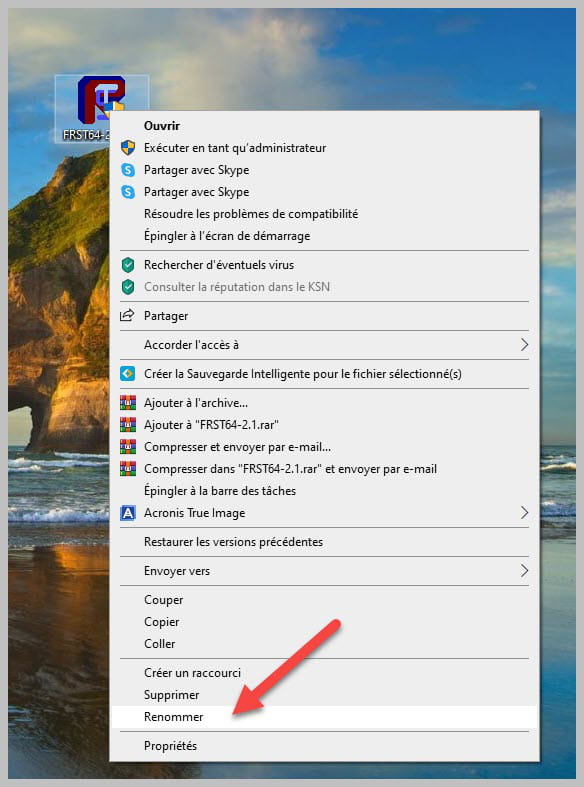


Bonjour,
Windows 11 Pro avec la version 23H2.
Répare Windows 11, voir cette page.
Merci, je viens de finir la réparation de Windows. J'ai toujours le problème d'affichage des icones sur mon bureau (et dans la barre des taches).
Je te mets une capture d'écran plus représentative. Parfois (comme ce matin à 11h envirton), toutes les icones s'affichent d'un seul coup.